Provjerite jednostavna rješenja za preuzimanje DLL-a koji nedostaje
- Kada rbxfpsunlocker.dll nedostaje, korisnici su prijavili probleme s izvođenjem procesa pod istim nazivom.
- Problem se pojavljuje zbog problema tijekom instalacije ili čak naknadnih promjena putanje.
- Kako biste brzo popravili stvari, upotrijebite alat za popravak DLL-a jednostavan za korištenje ili možete ponovno instalirati program.
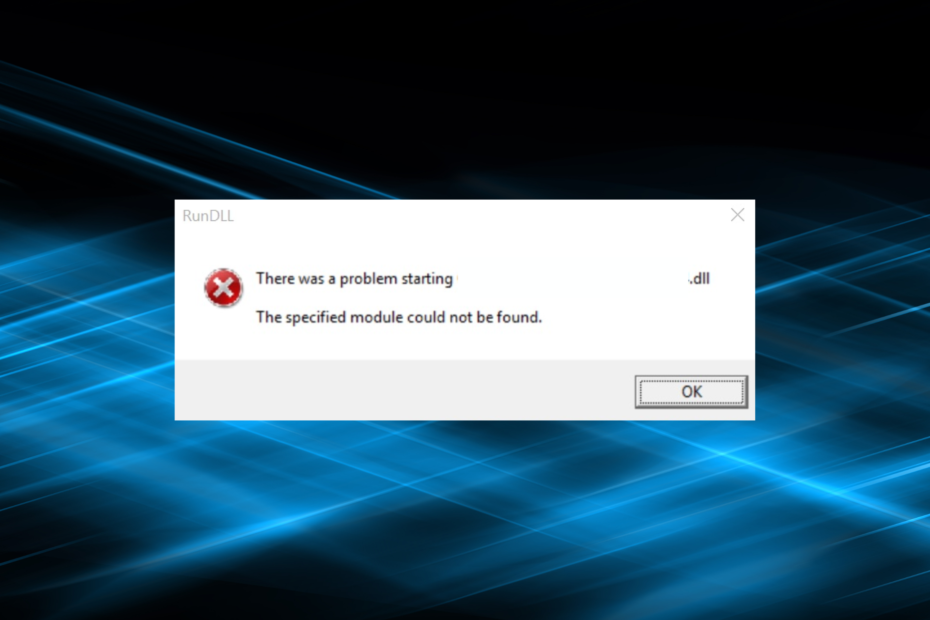
xINSTALIRAJTE KLIKOM NA PREUZMI DATOTEKU
Ovaj softver će popraviti uobičajene računalne pogreške, zaštititi vas od gubitka datoteka, zlonamjernog softvera, kvara hardvera i optimizirati vaše računalo za maksimalne performanse. Riješite probleme s računalom i uklonite viruse sada u 3 jednostavna koraka:
- Preuzmite Restoro PC Repair Tool koji dolazi s patentiranim tehnologijama (dostupan patent ovdje).
- Klik Započni skeniranje kako biste pronašli probleme sa sustavom Windows koji bi mogli uzrokovati probleme na računalu.
- Klik Popravi sve za rješavanje problema koji utječu na sigurnost i performanse vašeg računala.
- Restoro je preuzeo 0 čitatelja ovog mjeseca.
Svaki program ili čak dodatak nosi nekoliko DLL datoteka za učinkovito pokretanje, a kada a DLL datoteka nedostaje, the aplikacija se ne pokreće. U slučaju Roblox FPS Unblockera, to je obično rbxfpsunlocker.dll file to blame.
Program je posebno dizajniran za Roblox nakon što je nekoliko igrača dobilo zabranu korištenja FPS pojačivač. Ali kada Roblox FPS Unlocker ne radi zbog nestanka rbxfpsunlocker.dll datoteke, probleme je lako riješiti. Ovdje je sve što trebate znati o tome.
Zašto nedostaje datoteka rbxfpsunlocker.dll?
Evo nekoliko razloga zašto rbxfpsunlocker.dll ne radi ili se ne može pronaći:
- Neispravna instalacija aplikacije: Jedan od primarnih razloga zašto Roblox FPS pokretač ne može locirati DLL datoteku su problemi sa samom instalacijom, a oni su očigledni odmah u jednom ili drugom obliku.
- Velike promjene nakon ugradnje: Kada pokrenete program, on traži DLL datoteku u direktoriju ili mapi System32, a ponekad se datoteka ne može pronaći. To se događa kada se datoteke premještaju nakon instalacije, bilo od strane korisnika ili programa treće strane.
- Nenamjerno brisanje DLL-a: U rijetkim slučajevima, datoteka može biti izbrisana od strane aplikacije ili čak krajnjeg korisnika, i, kao rezultat toga, naići ćete na rbxfpsunlocker.dllDLL nije pronađen greška.
Što mogu učiniti ako rbxfpsunlocker.dll nedostaje?
Savjet
Kada su u pitanju DLL datoteke povezane s aplikacijama trećih strana, problem obično nastaje zbog nekompatibilnosti, a ugrađene metode sustava Windows ne rade. Ovdje na scenu dolazi namjenski alat za popravak DLL-a.
Preporučujemo da isprobate Fortect, najbolji alat za popravak DLL-a koji postoji, i nabavite ono što nedostaje rbxfpsunlocker.dll datoteku u tren oka.
- Pritisnite Windows + R otvoriti Trčanje, tip appwiz.cpl u tekstualno polje i pritisnite Unesi.
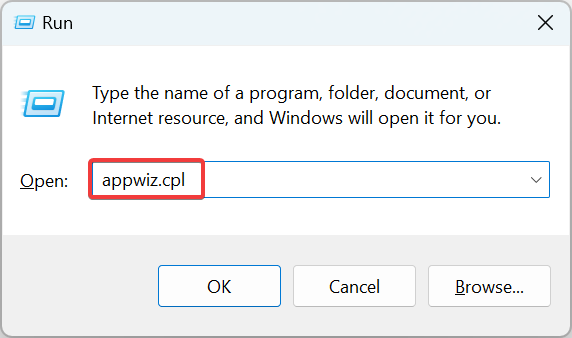
- Pronaći Roblox FPS Unlocker, odaberite program i kliknite Deinstaliraj.
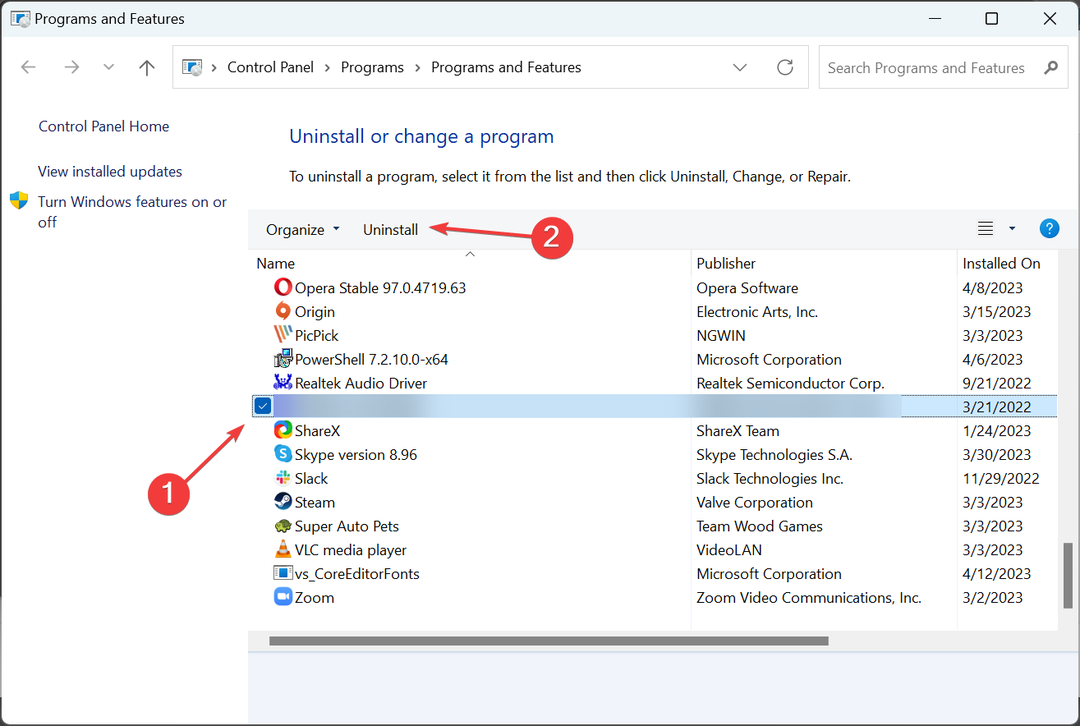
- Odaberite odgovarajući odgovor i slijedite upute na zaslonu kako biste dovršili postupak.
- Kada završite, možete otići na službenu web stranicu s koje ste ranije preuzeli softver i nastaviti s instalacijom. Također, svakako koristite zadane postavke instalacije kako biste izbjegli kasnije nailaženje na slične probleme.
Još jedan jednostavan, iako ne tako brz, popravak je ponovna instalacija programa s kojim DLL datoteka dolazi u paketu. I ovo je općenito rješenje koje Windows preporučuje u okviru s pogreškom. Dakle, pokušajte za nestale rbxfpsunlocker.dll datoteka.
Osim toga, ako stvari ne budu išle, možete zaposliti pouzdan softver za deinstalaciju kako biste uklonili sve tragove programa prije ponovne instalacije.
- Nedostaje pogreška Xerces-c_3_2.dll: Kako to popraviti
- Docagent.dll: Kako preuzeti i popraviti sve pogreške
- Glib-2-vs11.dll nije pronađen: kako ga popraviti ili ponovno preuzeti
3. Izvršite vraćanje sustava
- Pritisnite Windows + R otvoriti Trčanje, tip rstrui.exe, i kliknite u redu.
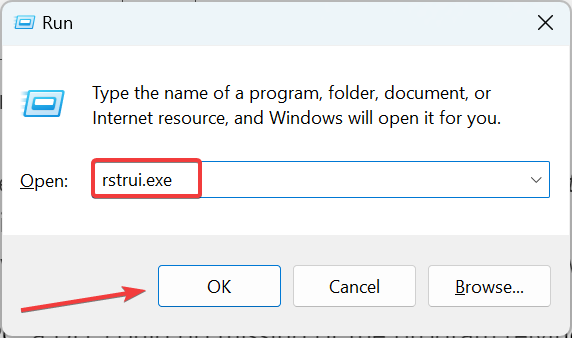
- Odaberite Odaberite drugu točku vraćanja opciju i kliknite Sljedeći.
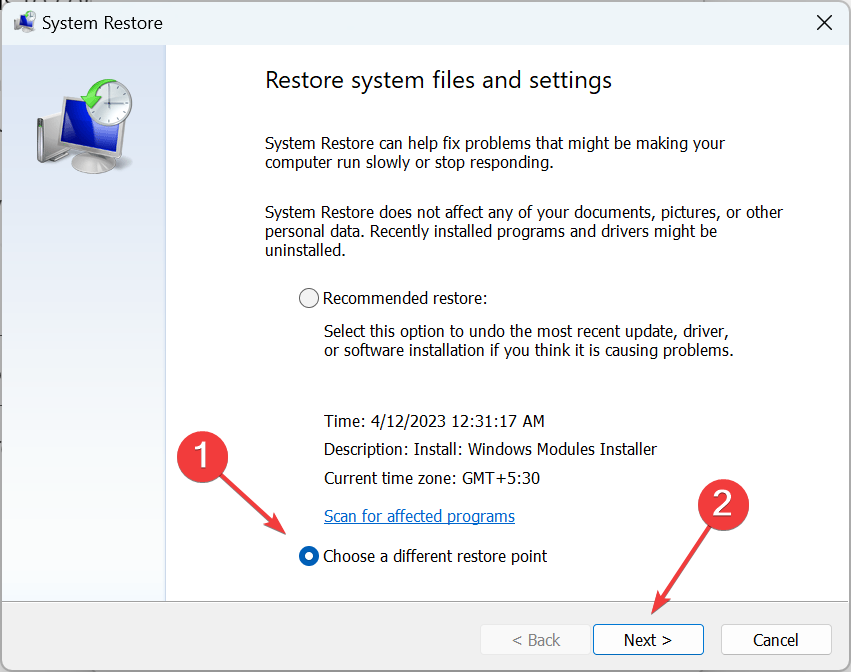
- Odaberite točku vraćanja s popisa stvorenog prije prve pojave pogreške i kliknite Sljedeći.
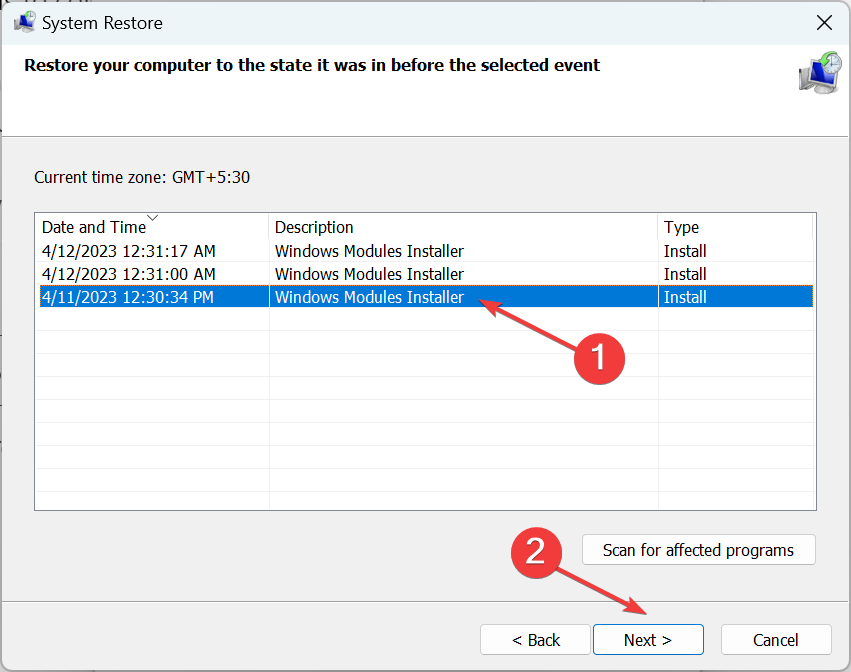
- Provjerite detalje vraćanja i kliknite Završi.
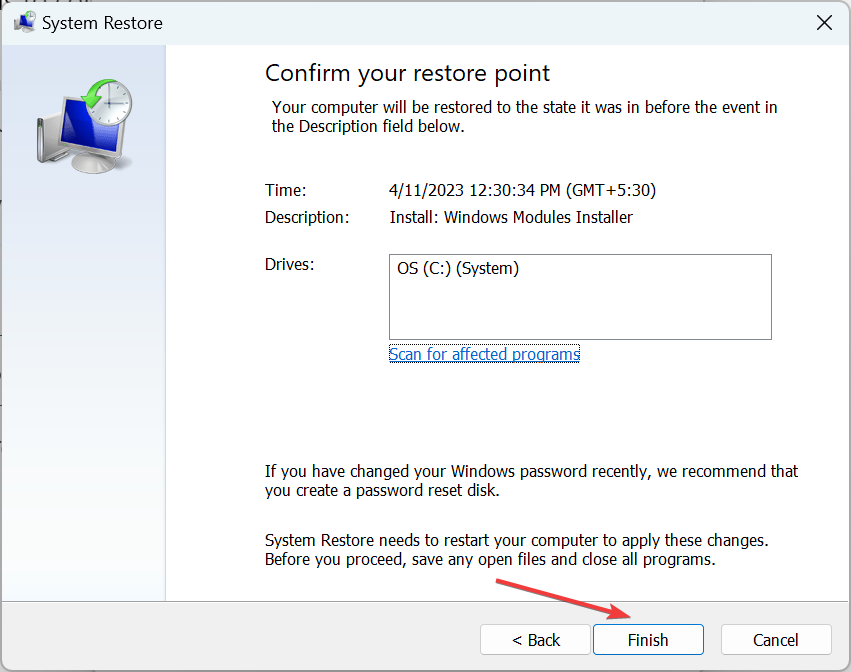
- Pričekajte da se proces završi i provjerite nedostaju li rbxfpsunlocker.dll sada se pojavljuje.
Ponekad, zbog nedavnih promjena na računalu, DLL može nestati ili program koji se oslanja na njega ne može pronaći datoteku. U takvim slučajevima, najbolje je da vi izvršite vraćanje sustava da biste se riješili greške.
Nakon što preuzmete nedostajuće rbxfpsunlocker.dll i neka program dobro radi, brzo provjerite neke savjete za optimizaciju sustava Windows za igranje. Osim toga, otkrijte najbolji alati za popravak DLL-a, nabavite jedan i nikada ne brinite o takvim pogreškama.
Za sve upite ili da biste podijelili rješenje koje vam odgovara, upotrijebite odjeljak s komentarima u nastavku.
Još uvijek imate problema? Popravite ih ovim alatom:
SPONZORIRANO
Ako gornji savjeti nisu riješili vaš problem, vaše računalo može imati dublje probleme sa sustavom Windows. Preporučujemo preuzimajući ovaj alat za popravak računala (ocijenjeno Sjajno na TrustPilot.com) kako biste im se jednostavno obratili. Nakon instalacije jednostavno kliknite Započni skeniranje i zatim pritisnite na Popravi sve.

![POPRAVAK: nedostaje sfl.dll / pogreška [Cjelovit vodič]](/f/1b000ef6f8700421d0db4354f041f68a.jpg?width=300&height=460)
